大数据分析系统FineBI怎样设置业务包权限和绑定系统用户名
BI 商业智能产品FineBI如何批量分配业务包权限

BI 商业智能产品FineBI如何批量分配业务包权限1. 描述若干业务包有完全相同或近似的权限,逐一设置比较繁琐,FineBI提供了批量权限配置的方式,可以让用户快速简单的对多个业务包进行批量权限配置,包括多个分组内的不同业务包。
2. 示例下面我们以一个简单示例来介绍批量业务包权限配置的方法,对不同分组内的多业务包进行批量权限配置。
2.1 业务包准备点击数据配->业务包管理,创建多个业务包,如下图:业务包的创建详细请查看业务包的创建与删除,业务包的分组请查看业务包分组。
2.2 选择业务包业务包创建好之后,就需要对其进行权限分配,这里我们需要对这两个分组内的BIdemo业务包和库存信息业务包进行同一权限配置,即这两个业务包的权限是一样的。
∙查看业务包列表点击数据配置->权限配置管理,如下图,可以看到业务包列表所有上面创建的业务包都在当前列表中:∙批量设置点击批量设置,进入业务包选择界面,选择BI分组内的任意的多个业务包,右侧的权限配置界面的配置权限按钮从灰化不可用变得可点击,如下图:注:批量权限配置会覆盖所选择的业务包中原来的权限设置,也就是说,不论之前所选业务包进行了何种权限配置,批量设置之后,原来的权限将全部被清空,按照最新批量设置的权限为准;另:如果一个业务包在两个不同的分组中出现,即使在批量中只选中了一个分组内的这个业务包进行权限设置,并保存了批量配置,另一个实际也受到配置的影响(被覆盖)。
2.3 权限配置点击配置权限按钮,对多个业务包进行权限分配,如下图:权限分配的具体设置过程请查看业务包权限的分配之不设置过滤条件以及业务包权限的分配之设置过滤条件,这里不再赘述,其设置过程一模一样。
2.4 退出批量设置权限配置过程中,如果想退出,不进行批量设置,即可点击退出批量设置回到初始页面,如下图:。
主流BI工具FineBI如何配置数据连接
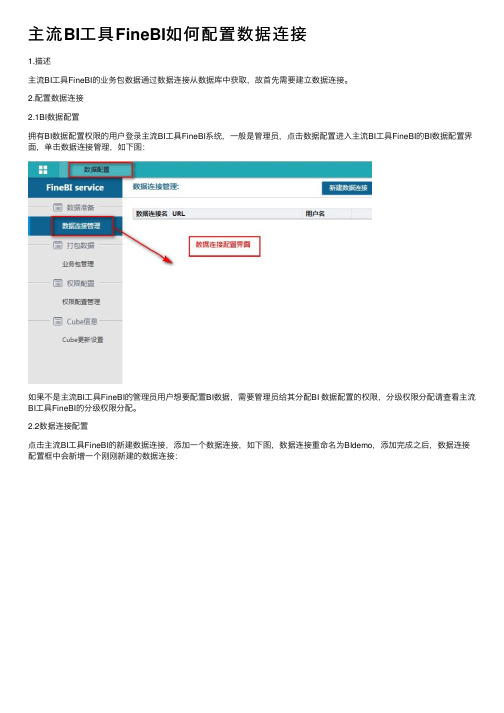
主流BI⼯具FineBI如何配置数据连接1.描述主流BI⼯具FineBI的业务包数据通过数据连接从数据库中获取,故⾸先需要建⽴数据连接。
2.配置数据连接2.1BI数据配置拥有BI数据配置权限的⽤户登录主流BI⼯具FineBI系统,⼀般是管理员,点击数据配置进⼊主流BI⼯具FineBI的BI数据配置界⾯,单击数据连接管理,如下图:如果不是主流BI⼯具FineBI的管理员⽤户想要配置BI数据,需要管理员给其分配BI 数据配置的权限,分级权限分配请查看主流BI⼯具FineBI的分级权限分配。
2.2数据连接配置点击主流BI⼯具FineBI的新建数据连接,添加⼀个数据连接,如下图,数据连接重命名为BIdemo,添加完成之后,数据连接配置框中会新增⼀个刚刚新建的数据连接:2.3测试连接点击主流BI⼯具FineBI左下⾓的测试连接按钮,测试该数据连接是否成功,如果连接成功,则会弹出测试连接成功的弹出框,如下图:3.数据库驱动及URL对应表以下列出BI中⽀持的数据库及对应的连接属性值:数据库类型驱动器URL⽀持数据库版本Ora cle oracle.jdbc.driver.OracleDriverjdbc:oracle:thin:@ip:1521:databaseNameOracle9i、Ora cle oracle.jdbc.driver.OracleD riverjdbc:oracle:oci:@databaseName Oracle9i、Oracle10g、Oracle11gDB2com.ibm.db2.jcc.DB2Driver jdbc:db2://ip:50000/databaseNam eDB2_7.2、DB2_8.1 SQLServ er com.microsoft.sqlserver.jd bc.SQLServerDriverjdbc:sqlserver://ip:1433;database Name=xxxSQLServer2000、2005、2008MySQL com.mysql.jdbc.Driverjdbc:mysql://ip/databaseName?us er=root&useUnicode=True&char acterEncoding=gb2312QL org.gjt.mm.mysql.Driverjdbc:mysql://ip/databaseName?user=root&useUnicode=True&characterEncoding=gb2312MySQL4.0版本以上Syb ase com.sybase.jdbc2.jdbc.SybDriverjdbc:sybase:Tds:ip:5000/databaseName?charset=cp936SybaseAcc ess sun.jdbc.odbc.JdbcOdbcDriverjdbc:odbc:Driver={MicrosoftAccess Driver(*.mdb)};DBQ=${ENV_HOME}\..\FRDemo.mdbAccessAcc ess sun.jdbc.odbc.JdbcOdbcDriverjdbc:odbc:Driver={MicrosoftAccess Driver(*.mdb,Access2007及*accdb)};DBQ=${ENV_HOME}\..\F RDemo.accdb 以上版本Der by org.apache.derby.jdbc.ClientDriverjdbc:derby://ip:1527/databaseNameDerbygre org.postgresql.Driverjdbc:postgresql://ip:5432/databaseNamePostgreOthers org.hsqldb.jdbcDriverjdbc:hsqldb:file:[PATH_TO_DB_FILES]Hsql注:在主流BI⼯具FineBI中进⾏数据连接的时候要注意驱动器⽀持的数据库版本,如果选择的数据库版本不再上述表格中,那么就需要更换驱动器。
如何使用数据智能分析系统FineBI的业务包分组

如何使用数据智能分析系统FineBI的业务包分组1. 描述如果创建的业务包过多,在使用业务包进行数据分析的时候,寻找起来会比较麻烦,而且不利于区分,FineBI为了解决这个问题,提供了业务包分组的功能,可以在业务包管理界面添加不同的分组,将业务包分组存放。
2. 业务包分组点击数据配置>业务包管理,可以看到默认的业务包是未分组的,点击添加分组按钮可以添加分组,点击批量分组可以设置业务包所在的组别,如下图:2.1 添加删除分组点击添加分组按钮,会在下方新增一个分组,重命名分组,点击该分组下面的添加按钮即可为该分组添加业务包,鼠标选中分组名称所在行,即可点击右侧的删除按钮删除分组,如下图:直接点击BiTest分组里面的添加按钮,为该分组添加一个业务包BiDemo2,如下图:业务包创建详细请查看业务包的创建与删除。
2.2 批量分组添加分组,并在组内添加业务包之后,需要调整业务包存放组别,想要将其移动到别的分组,或者想要复制一份一模一样的业务包至别的组内,此时就可以使用批量分组。
为了方便起见,我们在添加一个分组BI,如下图:点击右上角的批量分组按钮,进入批量分组界面,如下图,我们可以看到批量分组包括移到分组、复制到分组和移出分组:移到分组移到分组是指将指定业务包移动到别的分组里面去,如下图,我们将未分组内的BIDemo 业务包移动BI组内去,选中BIDemo业务包,此时移到分组按钮可以点击,点击其后面的下拉按钮,下拉选项中会罗列出所有的分组名称,选中BI分组:点击确定,Bidemo业务包就被移到BI组内了,如下图:复制到分组是指将一个组内的业务包复制一份至别的分组内,如下图,选中BITest组内的BIDemo2业务包,点击复制到分组按钮后面的下拉按钮,下拉选项中罗列出了所有的分组,选择BI分组,将BIDemo2业务包复制到BI组内:点击确定,可以看到BI组内也多了一个名为BIdemo2的业务包,BItest组内的业务包也还存在,如下图:移出分组是指将指定组内的业务包移出该组内,如下图,将BI组内的BIDemo和BIDemo2业务包移出该组,选中BIDemo和BIDemo2BiDemo业务包,点击上方的移出分组按钮,即可将其移出BI分组,该业务包出现在未分组列表中,如果该业务包是复制过的业务包,那么只有在移除最后一个业务包时该业务包才会出现在未分组列表:注:未分组里面的业务包不能进行移出分组和复制到分组操作。
finebi 操作手册

finebi 操作手册一、FineBI简介与安装FineBI是一款国内领先的企业级BI(商业智能)分析工具,它集数据采集、处理、分析、展示于一体,帮助企业实现数据价值的挖掘与利用。
本章节将介绍FineBI的简介、安装及基本使用方法。
1.1 FineBI简介FineBI具有强大的数据处理能力,支持多种数据源接入,如关系型数据库、大数据存储、数据仓库等。
通过丰富的数据挖掘算法和可视化展示功能,为企业提供一站式数据分析解决方案。
1.2 FineBI安装在官方网站下载对应版本的FineBI,根据安装向导完成安装。
安装过程中需要注意的事项如下:1)确保操作系统与FineBI版本匹配;2)安装JDK环境,以满足FineBI运行所需的Java版本;3)准备数据库连接参数,用于数据源配置。
二、数据源配置与连接FineBI支持多种数据源,如MySQL、Oracle、SQL Server等。
在数据源配置过程中,需要填写相应的连接参数,包括数据库地址、端口、用户名、密码等。
配置完成后,通过FineBI进行数据连接,进行后续的数据分析操作。
三、数据报表设计与发布FineBI提供丰富的报表设计功能,支持图表、表格、文本等多种展示形式。
用户可以根据业务需求,设计个性化报表,并通过FineBI发布平台共享给其他用户。
1.1 数据报表设计在报表设计器中,通过拖拽、组合组件实现报表布局。
支持组件包括但不限于:表格、图表、文本、图片等。
1.2 报表发布与共享设计完成后,通过FineBI发布报表,设置权限、查看范围等。
发布后的报表可通过邮件、短信等方式通知相关人员查看。
四、数据分析与挖掘工具FineBI提供多种数据分析与挖掘工具,如统计分析、关联分析、聚类分析等。
用户可根据实际需求,选择合适的数据挖掘算法,进行数据探索。
五、数据可视化展示FineBI支持多种数据可视化展示方式,如柱状图、折线图、饼图等。
通过可视化展示,有助于更直观地呈现数据分析结果,为企业决策提供有力支持。
大数据 BI FineBI使用中常见问题解决方案
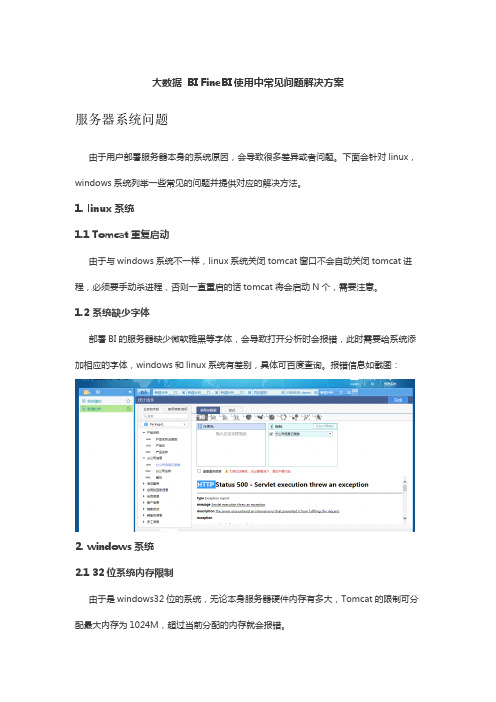
大数据BI FineBI使用中常见问题解决方案服务器系统问题由于用户部署服务器本身的系统原因,会导致很多差异或者问题。
下面会针对linux,windows系统列举一些常见的问题并提供对应的解决方法。
1. linux系统1.1 Tomcat重复启动由于与windows系统不一样,linux系统关闭tomcat窗口不会自动关闭tomcat进程,必须要手动杀进程,否则一直重启的话tomcat将会启动N个,需要注意。
1.2 系统缺少字体部署BI的服务器缺少微软雅黑等字体,会导致打开分析时会报错,此时需要给系统添加相应的字体,windows和linux系统有差别,具体可百度查询。
报错信息如截图:2. windows系统2.1 32位系统内存限制由于是windows32位的系统,无论本身服务器硬件内存有多大,Tomcat的限制可分配最大内存为1024M,超过当前分配的内存就会报错。
2.2 access数据库连接由于windows64位系统不支持Access数据库,会导致使用这个系统的服务器无法连接该数据库。
具体需要连接的话,需要去专门可以适配在64位系统的access软件才能使用。
浏览器问题当前由于用户会使用多种浏览器,有时候会存在浏览器兼容的问题。
问题主要分为几类:前端图表展示卡顿或者生成时间很长;平台打开后样式错误;平台无法打开或者打开就报错等。
针对上述问题,如果对于图表展示速度不满意的话,请尽量更换谷歌chrome浏览器,能显著提高展示效果,因为该浏览器内核对于图表的兼容及展示效率都比IE内核好很多。
如果有些环境不适合使用其他浏览器,也建议尽量使用IE较高版本,否则很多新版本的样式并不能很好兼容。
1. 问题实例1.1 图表展示卡顿如果在查看分析时,很多图表组件展示非常慢,要超过10S甚至超过1分钟才能展示出来,那么就可能是浏览器的图形展示有问题。
此时请将展示的组件切换为汇总表或者其他拖入一个明细表,如果此时展示效率明显提升,则说明当前浏览器的图表展示效率较差,尤其需要展示的维度分类很多时。
如何绑定数据以及Dashboard介绍-FineExcel数据分析教程
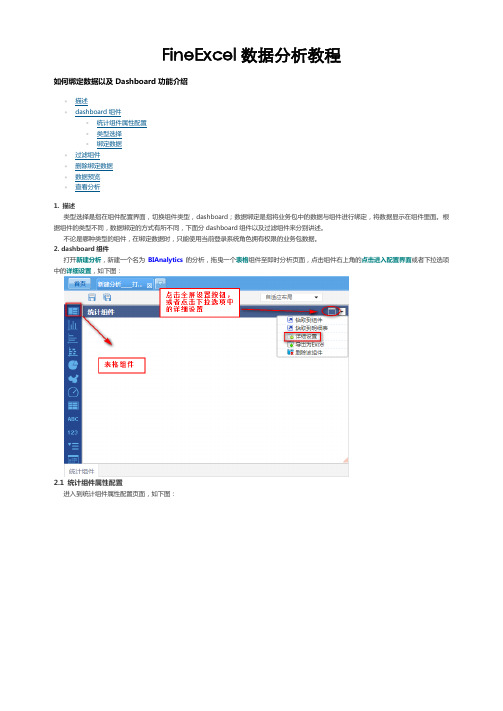
5. 数据预览 在为组件绑定数据的过程中,可以鼠标放在右侧数据表字段上面,直接点击字段后面的预览按钮,即可查看该字段的具体数据,还可以勾选 字段所在数据表的其他字段一起预览,如下图:
Hale Waihona Puke 6. 查看分析 创建分析过程中,过程自动保存,完成之后会在我创建的栏中出现刚刚新建的分析,如下图:
2.1 统计组件属性配置
进入到统计组件属性配置页面,如下图:
2.2 类型选择
在组件属性配置界面选择类型既可以选择该组件内部类型,也可选择不同的 dashbord 组件类型,我们现在选择的是第一个表格组件,点击 组件后面的下拉选项,选择交叉表,即选择组件内部类型,如下图:
2.3 绑定数据
在组件属性配置页面,所有业务包及数据均在页面左侧,选择业务包>数据表之后,选中相应字段,拖曳到中间的对应标签框里,比如说,选 择销售分析业务包中的合同信息数据表,将里面的合同付款类型、合同类型、合同金额分别拖曳到中间的行表头、列表头、数值区域中,此时下 方会自动出现该表格的预览结果,如下图:
点击右上角的返回 dashboard 按钮,在即时分析页面有一个文本类控件的组件,点击文本控件的下拉项,可看到下拉数据,如下图:
注:文本类控件选择数据时只会显示文本类型数据,时间类控件绑定数据时只会显示时间类型数据,数值类控件绑定数据则只显示数值类数
据。 4. 删除绑定数据 如果控件已绑定数据,随后需要更换绑定数据字段,首先需要删除原来的绑定字段,再添加,如下图,删除 dashboard 组件绑定的字段合同 类型,点击详细设置进入到组件属性配置界面,点击需要删除字段的下拉按钮,选择删除该维度即可,如下图:
注:在选择数据表和字段的时候,如果该数据表有主键表,那么该数据下方会列出所有对应的主键表和字段,选择主键表即可拖拽主键表中 的字段用于分析,这样就免去了数据表过多,表间关系复杂时,还要去了解各个数据表之间的关系才能选择不同数据表的字段,的麻烦,如下图:
finebi使用教程

finebi使用教程FineBI是一款强大的商业智能工具,可以帮助用户进行数据分析和可视化,以支持决策制定和业务优化。
下面是FineBI的使用教程,包括一些常用的功能和操作步骤。
1. 数据连接a. 打开FineBI软件,点击主界面的“连接管理”按钮。
b. 在连接管理界面,点击“新建连接”按钮。
c. 根据需求选择适当的数据库类型,并填写数据库相关信息,如主机地址、端口号、用户名、密码等。
d. 点击“测试连接”按钮,确保连接信息正确无误。
e. 点击“保存并关闭”按钮,完成数据连接。
2. 数据集创建a. 在主界面点击“数据集管理”按钮。
b. 在数据集管理界面,点击“新建数据集”按钮。
c. 选择数据源连接,然后选择相应的数据库表或视图。
d. 填写数据集名称,并根据需要选择字段、过滤条件和排序方式等。
e. 点击“保存并关闭”按钮,完成数据集创建。
3. 报表设计a. 在主界面点击“报表设计”按钮。
b. 在报表设计界面,选择数据集并拖拽字段到报表设计器区域。
c. 可根据需要设置字段的显示格式、计算规则和排序方式等。
d. 可添加图表、表格、交叉表等组件,并设置其展示样式和交互操作。
e. 点击“保存并关闭”按钮,完成报表设计。
4. 报表发布a. 在报表设计界面点击“报表发布”按钮。
b. 在报表发布界面填写报表名称、发布路径等信息。
c. 可选择报表的查看权限和操作权限,并设置参数和过滤条件等。
d. 点击“保存并关闭”按钮,完成报表发布。
5. 报表查看a. 在FineBI主界面点击“个人中心”按钮。
b. 在个人中心界面,选择“我的报表”选项卡。
c. 在我的报表界面选择要查看的报表,点击进入。
d. 可根据需要设置报表的参数和过滤条件,查看报表结果。
e. 可导出报表为Excel、PDF等格式,或进行打印、分享和订阅等操作。
以上就是FineBI的使用教程,通过这些步骤,您可以轻松使用FineBI进行数据分析和报表制作。
BI报表FineBI服务器注册教程

BI报表FineBI服务器注册教程BI报表FineBI服务器注册教程1. 查看服务器是否注册部署好没有lic的⼯程,然后登录平台系统:http://IP:端⼝/报表应⽤名称/ReportServer?op=fs(IP、端⼝和应⽤名称根据⽤户Web应⽤服务器和报表应⽤名重新定义),点击管理系统>注册信息>版本信息,则可查看当前访问的服务器是否注册,未注册版本显⽰如下图:2. 注册步骤FineBI有两种注册⽅式,MAC地址注册(普通注册)和加密狗注册,其获取授权⽂件或加密狗的步骤是⼀样的,下⾯详述。
2.1 发送注册信息⾄FineBI商务邮箱需要注册的⽤户按照下⾯的⽅法将注册信息发送给FineBI商务邮箱business@/doc/f58eac8bb84ae45c3a358c78.html使⽤FineBI提供的导出功能导出注册信息,将其发送给商务。
启动FineBI⼯程所在服务器,访问http://IP:端⼝/报表应⽤名称/ReportServer?op=fs(IP、端⼝和应⽤名称根据⽤户Web应⽤服务器和报表应⽤名重新定义),选择管理系统>注册信息>版本信息,点击下⽅的导出注册信息按钮,如下图:导出的结果为⼀个名为RegistrationInformation.rif的⽂件,该⽂件中存储了报表⼯程的版本信息,如下图:其中,macaddress是指mac地址,获取客户机器上mac地址列表的第⼀个。
注:不要打开⽣成RegistrationInformation.rif⽂件,否则会损坏⽂件,如果再将其发送给帆软商务,就会导致注册不成功。
将RegistrationInformation.rif发送到FineBI的商务注册邮箱,邮件格式如下:标题:XXX公司注册FineBI正式授权⽂件附件:上述导出的rif⽂件注册⽅式:MAC地址注册/加密锁注册注:在发送注册信息给FineBI商务时,请务必注明公司名称,否则不予注册;另:如果导出注册信息不成功,可直接将版本信息页⾯截图邮件发送给商务。
大数据产品FineBI如何过滤分配业务包权限
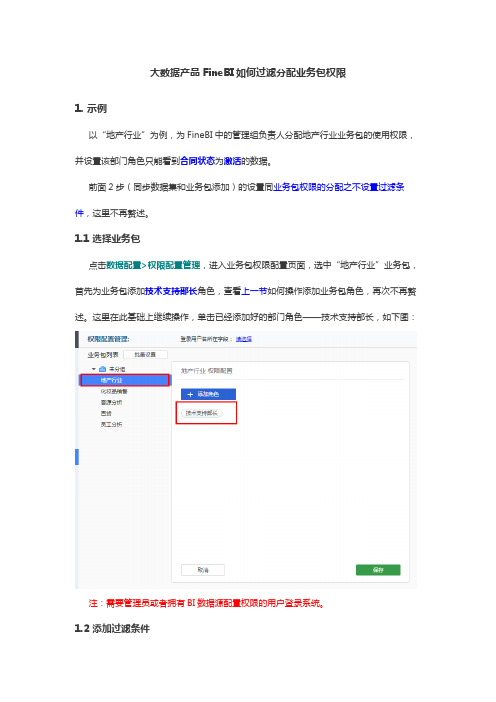
大数据产品FineBI如何过滤分配业务包权限
1. 示例
以“地产行业”为例,为FineBI中的管理组负责人分配地产行业业务包的使用权限,并设置该部门角色只能看到合同状态为激活的数据。
前面2步(同步数据集和业务包添加)的设置同业务包权限的分配之不设置过滤条件,这里不再赘述。
1.1 选择业务包
点击数据配置>权限配置管理,进入业务包权限配置页面,选中“地产行业”业务包,首先为业务包添加技术支持部长角色,查看上一节如何操作添加业务包角色,再次不再赘述。
这里在此基础上继续操作,单击已经添加好的部门角色——技术支持部长,如下图:
注:需要管理员或者拥有BI数据源配置权限的用户登录系统。
1.2 添加过滤条件
点击添加条件,在界面中添加了一个空白条件,点击请选择字段,在数据选择下拉框中,选择“地产行业”业务包,
选中合同维度表,将销售状态字段添加进来,点击销售状态字段,页面上就会增加一个过滤条件,条件的连接符号默认为属于,点击下拉框,可选择不同的连接符号。
点击右侧的值所在下拉框,点击下拉按钮,字段值选择激活,如下图:
点击确定,然后保存即可。
注:如果业务包的权限分配需要根据登录的用户名来配置(即登录用户只能看到与之相关的信息),而不是部门角色,那么就不需要选择字段值,选择下面的登陆系统的用户信息即可,详细使用方式请查看权限与系统用户名绑定
注:完成设置之后,需要更新Cube才可以对使设置的业务包权限生效。
1.3 效果查看
当完成了Cube更新之后,我们可以用技术支持部长Alice的账号登录,新建一个BI 即时分析,如下图,将合同付款类型字段添加到表格组件中去,看到只有一次性付款对应的合同金额,分期付款字段值并不存在:。
finebi 操作手册
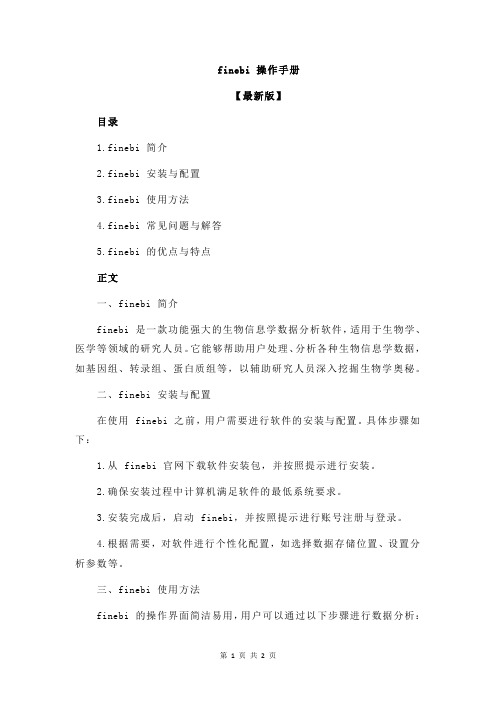
finebi 操作手册【最新版】目录1.finebi 简介2.finebi 安装与配置3.finebi 使用方法4.finebi 常见问题与解答5.finebi 的优点与特点正文一、finebi 简介finebi 是一款功能强大的生物信息学数据分析软件,适用于生物学、医学等领域的研究人员。
它能够帮助用户处理、分析各种生物信息学数据,如基因组、转录组、蛋白质组等,以辅助研究人员深入挖掘生物学奥秘。
二、finebi 安装与配置在使用 finebi 之前,用户需要进行软件的安装与配置。
具体步骤如下:1.从 finebi 官网下载软件安装包,并按照提示进行安装。
2.确保安装过程中计算机满足软件的最低系统要求。
3.安装完成后,启动 finebi,并按照提示进行账号注册与登录。
4.根据需要,对软件进行个性化配置,如选择数据存储位置、设置分析参数等。
三、finebi 使用方法finebi 的操作界面简洁易用,用户可以通过以下步骤进行数据分析:1.导入数据:支持多种数据格式,如 FASTA、BED、VCF 等。
2.数据预处理:可进行数据清洗、筛选、排序等操作。
3.数据分析:提供丰富的分析功能,如基因注释、突变检测、蛋白质互作网络等。
4.结果可视化:支持多种图表展示方式,如热图、聚类图、网络图等。
5.结果导出:可以将分析结果导出为 Excel、PDF 等格式。
四、finebi 常见问题与解答1.问::软件安装过程中遇到问题怎么办?答:请查阅软件官方文档或联系技术支持寻求帮助。
2.问:如何进行数据导入?答:请参考软件操作手册中的数据导入章节,或观看在线教程。
五、finebi 的优点与特点1.功能强大:支持多种生物信息学数据分析功能,满足研究人员的多样化需求。
2.操作简便:界面友好,易于上手,适合生物学研究人员使用。
3.高效计算:支持多核处理器,提高数据处理速度。
4.扩展性强:支持自定义分析方法,可根据用户需求进行定制。
大数据清洗工具FineBI使用中常见问题处理方案

⼤数据清洗⼯具FineBI使⽤中常见问题处理⽅案⼤数据清洗⼯具FineBI使⽤中常见问题处理⽅案注册常见问题处理⽅案1. 确认信息版本、并发数不对,这些信息会严格按照订货单进⾏注册,注意标准版和企业版的区别客户那边的商务部和技术部需要沟通协调好。
2. MAC地址MAC地址必须是服务器的MAC地址,多⽹卡服务器,任意选择⼀个MAC地址即可。
Linux或Unix系统的MAC地址格式和⼀般的MAC形式不⼀样,⽐如为0*001F296EFD64。
3. 服务器同时包含lic授权⽂件和加密锁当服务器同时拥有lic授权⽂件和加密锁则以lic授权⽂件为主,因为服务器⾸先回去读取lic授权⽂件,若授权⽂件不存在才会读取加密锁,因此mac地址注册的优先级⾼于加密锁注册。
4. lic⽂件没有⽣效导致图表显⽰空⽩使⽤新的lic⽂件后,设计器预览图表显⽰空⽩?因为将获取的FineBI.lic⽂件放到报表⼯程WebReport/WEB-INF/resources⽬录下,没有重新启动Web服务器,导致图表不能预览,所以使⽤lic⽂件必须重启启动Web 服务器,lic才能⽣效。
5. 8.0注册问题在对应⽬录下已放置注册lic⽂件,但是购买的某些功能⽆法使⽤。
因为您的报表⼯程WebReport/WEB-INF/resources⽬录下存放了⼀个过期的lic⽂件,解决⽅案就是删除这个过期的lic⽂件,重启web服务器,再重新点击注册即可正确弹出注册界⾯。
6. 报空指针错误在预览⼀些模板时,报/doc/c069583a84254b35effd3457.html ng.NullPointException空指针异常。
因为该模板中包含了⼀些lic⽂件中不包含的功能。
7. 已注册的应⽤提⽰需要注册在预览已注册应⽤下的模板时,提⽰需要注册。
原因⼀:更换了应⽤所在的服务器,造成当前应⽤所在的服务器的mac地址与注册时的mac地址不同。
原因⼆:对报表应⽤进⾏了升级,有些版本升级是需要重新注册的,具体的可查看版本升级后是否影响授权⽂件章节查看。
如何利用大数据 商业智能FineBI设置业务包权限和绑定系统用户名

如何利用大数据商业智能FineBI设置业务包权限和绑定系统用户名1. 描述访问BI分析模板内容的权限是指不同用户在使用同一张数据表中的字段进行数据分析时可使用的数据不同,最后导致看到的即时分析内容也不一样的效果,比如说员工的工资表,管理员创建工资表模板,将所有员工的工资信息都添加进去,但是在公司员工用自己的账号登录公司系统时却只能看到自己的工资信息,这就是控制访问模板内容的权限,是根据登录用户控制模板的访问权限。
2. 示例BI即时分析中用表格组件展现了各个员工的工资信息,需要设置为用户登陆后只能看到自己的工资信息。
2.1 数据准备在数据库中新建一张表test,表中包含有2个字段,用户名和工资,如下图:注:表中的用户名字段中的数据应该来自于服务器数据集中的用户信息表中的uesrname字段。
用管理员账号登录数据决策系统,点击数据配置>业务包管理,新建业务包添加一个数据表,即上面新建的数据表,如下图:具体的数据表添加方式请查看数据表管理。
2.2 登录用户名所在字段配置登录用户名所在字段配置是指将系统的登录用户与该用户名所在字段建立联系起来,以便于对用户进行权限控制,点击管理系统>BI数据配置>权限配置管理,如下图:点击请选择选择用户名所在字段,页面会跳转到数据表选择界面,选择数据库中的一张用户表,该用户表被用于平台的用户同步数据集使用。
如下图:单击用户表,页面跳转到选择登录用户名所在字段对话框,选择user字段,即用户登录系统用户名所在字段,如下图:点击完成,完成登陆用户所在字段的配置,如下图:2.3 业务包权限配置仍然在权限配置管理界面,选中新建业务包业务包,业务包权限分配之不设置过滤条件中给多个部门的人员配置了新建业务包的使用权限,但是并未设置过滤条件,也就是所有角色可以看到的数据是一样的,现在需要设置当前登录用户只能看到该用户的信息,如下图,点击test,给其添加过滤条件:点击请选择字段,选择payment表中的name字段,为name字段设置过滤条件,如下图:点击过滤条件右侧的下拉选项,为该过滤条件配置条件。
finebi小技巧
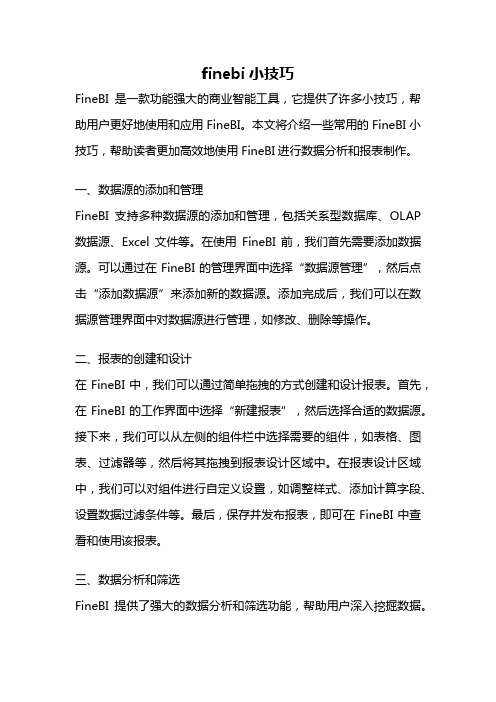
finebi小技巧FineBI是一款功能强大的商业智能工具,它提供了许多小技巧,帮助用户更好地使用和应用FineBI。
本文将介绍一些常用的FineBI小技巧,帮助读者更加高效地使用FineBI进行数据分析和报表制作。
一、数据源的添加和管理FineBI支持多种数据源的添加和管理,包括关系型数据库、OLAP 数据源、Excel文件等。
在使用FineBI前,我们首先需要添加数据源。
可以通过在FineBI的管理界面中选择“数据源管理”,然后点击“添加数据源”来添加新的数据源。
添加完成后,我们可以在数据源管理界面中对数据源进行管理,如修改、删除等操作。
二、报表的创建和设计在FineBI中,我们可以通过简单拖拽的方式创建和设计报表。
首先,在FineBI的工作界面中选择“新建报表”,然后选择合适的数据源。
接下来,我们可以从左侧的组件栏中选择需要的组件,如表格、图表、过滤器等,然后将其拖拽到报表设计区域中。
在报表设计区域中,我们可以对组件进行自定义设置,如调整样式、添加计算字段、设置数据过滤条件等。
最后,保存并发布报表,即可在FineBI中查看和使用该报表。
三、数据分析和筛选FineBI提供了强大的数据分析和筛选功能,帮助用户深入挖掘数据。
在报表设计界面中,我们可以使用FineBI提供的各种分析功能,如排序、分组、聚合等,对数据进行灵活的分析和统计。
同时,FineBI还提供了丰富的筛选条件,可以根据需要对数据进行筛选,从而得到符合要求的数据结果。
四、报表的导出和分享FineBI支持将报表导出为多种格式,如Excel、PDF、Word等,方便用户在不同场景下使用和分享报表。
在报表预览界面中,我们可以点击“导出”按钮,选择需要导出的格式,并设置导出选项,即可将报表导出到指定位置。
此外,FineBI还支持将报表分享给其他用户,可以通过生成链接或者发送邮件的方式进行分享。
五、数据权限管理FineBI提供了灵活的数据权限管理功能,可以根据用户角色和权限设置不同的数据访问权限。
大数据产品FineBI的移动设备绑定与撤销

大数据产品FineBI的移动设备绑定与撤销1. 描述为了增强移动端的登录机制验证,保证数据的安全性,FineBI提供了移动设备绑定的功能,每个系统用户在使用移动端连接系统的时,需要管理员授权,将用户的移动设备与系统绑定起来,如果管理员没有给设备授权,则无法登录。
注:给移动设备授权,需要配合用户使用,也就是说用户只能使用固定的一台或几台设备登录系统,如果使用别的设备登录,但是该设备没有授权,也是无法登陆的,如果在一台已搜授权的设备上切换账号登录,还需再次给该切换的账号授权。
另:一个帐号第一次使用移动端登录时,不需要管理员授权,比如说,用户test第一次使用当前帐号移动端登录的,那么test使用的这台设备不需要授权,可以直接连接,以后该用户使用其他设备就需要授权了。
2. 移动设备绑定启动部署在本地的BI服务器。
(如果已经部署将BI部署在服务器上也可以)2.1 开启移动设备绑定FineBI的移动设备绑定功能默认是关闭的,使用之前先要开启,在PC端的浏览器地址栏中输入http://localhost:37799/WebReport/ReportServer?op=fs(根据实际服务器地址输入),使用管理员账号登录,点击管理系统>移动平台>设备绑定,开启移动设备绑定,如下图:2.2 第一个设备登录先在一台机器上使用管理员账号连接该工程,可以直接登录,不需要给设备授权。
管理员在PC端登录数据决策系统,进入管理系统>移动平台>设备绑定,可以看到已授权设备上显示了已经有用户绑定的设备的mac地址,如下图:注:第一次用移动端登录系统的用户不一定要管理员,当前就是用户名为test的用户绑定了设备。
2.3 第二个设备登录单个帐号第一台设备登录系统之后,使用相同帐号在第二个及以后的设备上的移动端登录系统就需要管理员授权。
当在另外一台设备上,根据添加服务器配置好服务器之后,使用相同账号登录,点击登录,会弹出下图的警告框:此时,管理员在PC端刷新数据决策系统可以看到未授权设备中新增了一条记录,表示该用户在另外一台设备上登录系统,需要给该设备授权。
FineBI商业智能解决方案(六)权限配置解决方案

FineBI商业智能解决⽅方案(六)权限配置解决⽅方案
现今,为了保密和业务的需要,各种应用系统都有缜密的权限配置,FineBI 商业智能系统也不例外,提出了全面完整的商业智能数据安全解决方案,其具体实现过程如下:
1、配置各个用户相应的BI分析模板的访问权限;
2、用户第一次访问受保护的资源(BI中的某个分析模板)时,会发出访问请求,服务器接收到请求后会验证用户权限,如果没有通过验证则返回登录页面;如果通过验证用户获取一个唯一标识自身的令牌(ticket),并将携带这个令牌进行BI商业智能系统的访问操作。
权限控制的层次
1、业务包的权限:支持不同用户对于数据业务包的数据权限仅限于自己权限范围内。
2、商业智能仪表盘Dashboard的访问权限:支持不同的用户可以访问权限范围内的报表。
3、数据的明细权限:支持不同的用户对于同一张报表,只能够访问权限范围内的数据。
权限的粒度
很多系统的权限认证只是限制模块的使用,使得合法用户能够行使自己的权利。
FineBI商业智能系统在满足这种整体权限认证的同时,权限的控制力度可以达到同一张BI分析模板的内容在不同权限下展示的效果不一样,这样就免除了制作大量的表格表样来实现同样效果,尤其是在企业内部业务繁杂,审批麻烦时,一张分析模板就可以解决所有问题。
FineBI商业智能通过对业务包的权限控制,从数据包层面控制了不同的用户对于数据的权限,以达到数据的细粒度控制。
如何实现bi分析工具FineBI的业务权限与用户名绑定

如何实现bi分析工具FineBI的业务权限与用户名绑定1 描述登录用户名所在字段,并不一定必须与用户同步数据集中的用户表绑定,根据不同的业务场景,也可以使用其他表中的,字段值与用户登录时所用ID相同的字段,如某商场以门店代码作为登录用户名,构建了一张用户表用于同步用户数据集,此时,在业务包权限中设置登陆用户名所在字段时,便可以根据实际需求选择包含门店代码这一字段的表,绑定该表中的门店代码。
此外,现实中会存在需要对部门权限分层的情况,如,销售部权限需要分为一级权限,二级权限和三级权限,此时,若仍然使用之前所述的用户同步数据集中的用户表作为登录用户名所在字段,则可能会出现该用户具有销售部最高的一级权限,但却无法看到二级和三级权限的情况,以下详细举例说明:某公司在进行权限分配,权限要求如下图所示,如徐工拥有销售部的所有权限和营销部的市区部分权限,当徐工使用userID登录系统时,能够看到销售部、销售部_市区_、销售部_市区_A组、销售部_市区_B组以及营销部_市区相关的所有数据。
2 新建分析从数据库中选取销售组权限表(左)和销售组表(右),添加到业务包中,其中,销售组权限表中的personID与用户登陆的userID相同,如下图:在业务包中对销售组表添加自循环列,将销售组分为三层后,点击新建分析,分别拖拽下拉树控件及明细表,如下图所示:下拉树控件:明细表:点击保存,通过报表管理将该分析模板添加到目录中,然后在权限管理中,给相应的用户分配该报表的查看权限,详细设置见权限管理3 业务包权限设置在管理系统-数据配置中,选择权限配置管理,在业务包中添加要分配权限的角色,如图所示:此时,选择用户权限表中的personID作为登录用户名所在字段,则在添加过滤条件时,登录这信息中的表即为该用户权限表,选择销售组表中的groupID与用户权限表中的groupID进行匹配,如下图所示:因为登录用户名所在字段绑定了用户权限表中的personID,当用户登陆时,会通过用户表中的userID,找到用户权限表中具有相同字段值的personID所在行。
BI分析系统FineBI如何不设过滤条件分配业务包权限

BI分析系统FineBI如何不设过滤条件分配业务包权限1. 描述业务包是BI分析的数据源,业务包权限是从数据源来控制不同的用户能够查看使用不同的业务包数据,其中包括,编辑用户在制作BI分析时使用业务包数据和查看用户在查看分析时,查看数据内容的权限控制。
FineBI业务包权限的分配是根据不同用户所处的部门职务或角色来分配的。
业务包使用权限分配分为两种,根据是否设置过滤条件来分类:1、直接将某个业务包的使用权限赋给部门角色,不设置过滤条件,即只要拥有该业务包权限的角色可看到的数据是一样的;2、在分配业务包使用权限的同时设置滤条件,即部门角色看到的数据是满足业务包权限配置中的过滤条件的。
2. 步骤业务包权限配置的步骤大体如下:下面“讲解业务包权限的分配之不设置过滤条件”的具体使用方式。
注:给用户角色配置业务包的使用权限即是配置数据表的使用权限,如果业务包1中有数据表1,将该业务包权限给了角色1,另外一个业务包2中也有数据表1,而角色1对于业务包2没有使用权限,当使用业务包2的时候,该角色还是可以使用数据表1的。
业务包权限的分配之不设置过滤条件1. 示例以BIdemo为例,为FineBI中的管理组负责人分配BIdemo业务包的使用权限,不设置任何过滤条件,那么管理组负责人在登录系统时即可使用业务包BIdemo中的所有数据。
1.1 配置用户帐号给用户分配业务包权限,首先须得给系统配置用户,此处使用同步数据集的方式。
以管理员账号登录,点击管理系统>用户管理,点击开启同步数据集,为BI系统配置同步数据集添加用户,详细的配置方式请查看用户同步数据集。
如下图,开启同步数据集之后的用户:在导入用户的时候,已选择使用服务器数据集中的部门、职务字段,导入完毕后,机构部门会自动生成,可以直接使用该机构部门进行权限分配;如下图:1.2 添加业务包这里以业务包BIdemo为例,就不再赘述,详细请查看业务包创建与删除。
1.3 分配业务包权限点击数据配置>权限配置管理,进入业务包权限分配界面,选中地产行业业务包,如下图:注:业务包列表中显示的是各个分组下的业务包,这里的业务包没有进行分组,故均显示在未分组节点下,如果需要对业务包进行分组,请查看业务包分组。
FineBI V2.0使用教程
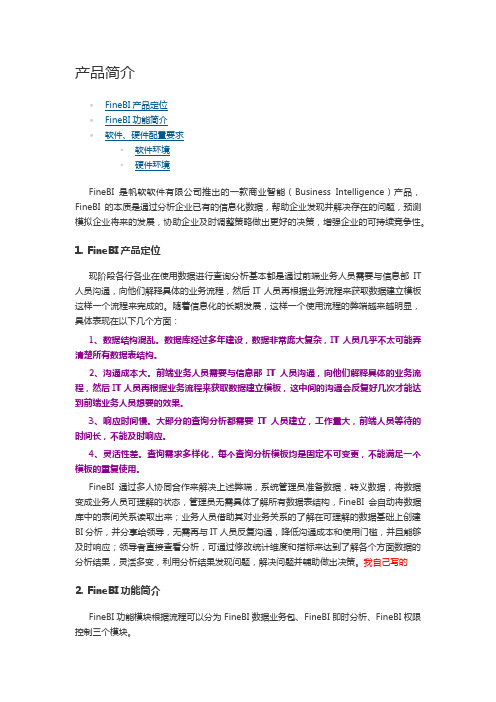
产品简介•FineBI产品定位•FineBI功能简介•软件、硬件配置要求▪软件环境▪硬件环境FineBI是帆软软件有限公司推出的一款商业智能(Business Intelligence)产品,FineBI的本质是通过分析企业已有的信息化数据,帮助企业发现并解决存在的问题,预测模拟企业将来的发展,协助企业及时调整策略做出更好的决策,增强企业的可持续竞争性。
1. FineBI产品定位现阶段各行各业在使用数据进行查询分析基本都是通过前端业务人员需要与信息部IT 人员沟通,向他们解释具体的业务流程,然后IT人员再根据业务流程来获取数据建立模板这样一个流程来完成的。
随着信息化的长期发展,这样一个使用流程的弊端越来越明显,具体表现在以下几个方面:1、数据结构混乱。
数据库经过多年建设,数据非常庞大复杂,IT人员几乎不太可能弄清楚所有数据表结构。
2、沟通成本大。
前端业务人员需要与信息部IT人员沟通,向他们解释具体的业务流程,然后IT人员再根据业务流程来获取数据建立模板,这中间的沟通会反复好几次才能达到前端业务人员想要的效果。
3、响应时间慢。
大部分的查询分析都需要IT人员建立,工作量大,前端人员等待的时间长,不能及时响应。
4、灵活性差。
查询需求多样化,每个查询分析模板均是固定不可变更,不能满足一个模板的重复使用。
FineBI通过多人协同合作来解决上述弊端,系统管理员准备数据,转义数据,将数据变成业务人员可理解的状态,管理员无需具体了解所有数据表结构,FineBI会自动将数据库中的表间关系读取出来;业务人员借助其对业务关系的了解在可理解的数据基础上创建BI分析,并分享给领导,无需再与IT人员反复沟通,降低沟通成本和使用门槛,并且能够及时响应;领导者直接查看分析,可通过修改统计维度和指标来达到了解各个方面数据的分析结果,灵活多变,利用分析结果发现问题,解决问题并辅助做出决策。
我自己写的2. FineBI功能简介FineBI功能模块根据流程可以分为FineBI数据业务包、FineBI即时分析、FineBI权限控制三个模块。
finebi 操作手册

finebi 操作手册摘要:I.引言- FineBI 简介- 操作手册的目的和适用对象II.FineBI 安装与配置- 系统要求- 安装过程- 配置FineBIIII.FineBI 基础操作- 登录FineBI- 界面介绍- 数据源管理- 数据仓库管理IV.FineBI 数据展示- 数据表设计- 数据表展示- 仪表板设计- 仪表板展示V.FineBI 数据分析- 数据筛选与排序- 数据透视表- 数据钻取- 数据可视化VI.FineBI 报告与分享- 报告创建与编辑- 报告样式设置- 报告分享与导出VII.FineBI 高级功能- 数据连接- 权限管理- 定时任务与自动化VIII.FineBI 常见问题与解决方案- 常见问题- 解决方案IX.FineBI 更新与维护- 软件更新- 数据更新- 系统维护X.结论- FineBI 的优点与适用场景- 对FineBI 的展望正文:FineBI 是一款非常实用的商业智能(BI)工具,旨在帮助用户轻松地进行数据分析和展示。
本操作手册将详细介绍FineBI 的安装、配置、基础操作、数据展示、数据分析、报告与分享、高级功能、常见问题与解决方案,以及更新与维护等方面的内容,帮助用户更好地理解和使用FineBI。
首先,我们将介绍FineBI 的安装与配置。
FineBI 支持多种操作系统,如Windows、macOS 和Linux。
在安装过程中,用户需要按照提示完成数据源和数据仓库的配置,以便后续进行数据展示和分析。
接下来,我们将介绍FineBI 的基础操作,包括登录FineBI、界面介绍、数据源管理和数据仓库管理。
熟悉这些操作有助于用户更快地掌握FineBI 的使用方法。
在了解了FineBI 的基础操作之后,我们将重点介绍如何利用FineBI 进行数据展示和分析。
这包括数据表设计、数据表展示、仪表板设计、仪表板展示、数据筛选与排序、数据透视表、数据钻取和数据可视化等内容。
数据分析工具FineBI如何创建与删除

为了增强数据业务包的可读性和实用性,数据分析工具FineBI对业务包提供了一系列的设置项,对数据业务包进行数据库转义,建立关联关系,也可以手动选择将数据表中需要使用的字段添加到Cube中。
1.描述
在浏览器地址栏输入:http://localhost:8080/WebReport/ReportServer?op=fbi,以管理员身份进入数据决策系统,点击数据配置>业务包管理进入数据分析工具FineBI的业务包管理界面,为BI即时分析添加数据,如下图:
2.业务包的创建
2.1添加数据表
点击添加按钮,新建一个业务包,选中上一节新建的BIdemo数据连接,将该数据连接中的所表全部选中,如下图:
2.2业务包命名
数据表选择完成之后,点击下一步,为业务包重命名为BIdemo,如下图:
注:如果数据表添加有误,可以点击修改时选择的数据表按钮回到数据表添加界面进行修改。
2.3保存业务包
数据绑定之后,点击保存对业务包的操作,即可回到业务包添加界面,并在该界面上新增了一个名为BIdemo的业务包。
如下图:
2.4更新业务包
业务包创建完成之后,并没有将数据从数据库中取出来保存在cube中,只是与数据表建立了联系,接下来选择cube更新设置,点击立即更新多维数据库,将数据从数据库中取出来保存至本地cube中,如下图:
注:数据保存在本地Cube中,可以离线使用,Cube的详细介绍请查看Cube的生成与设置.
3.业务包的删除
如果业务包已经用不到了,需要删除该业务包,该如何操作呢?
如下图,在数据分析工具FineBI的BI数据配置界面,鼠标放置在需要删除的业务包上,在业务包右下角会出现一个删除按钮就,点击即可:。
- 1、下载文档前请自行甄别文档内容的完整性,平台不提供额外的编辑、内容补充、找答案等附加服务。
- 2、"仅部分预览"的文档,不可在线预览部分如存在完整性等问题,可反馈申请退款(可完整预览的文档不适用该条件!)。
- 3、如文档侵犯您的权益,请联系客服反馈,我们会尽快为您处理(人工客服工作时间:9:00-18:30)。
大数据分析系统FineBI怎样设置业务包权限和绑定系统用户名
1. 描述
访问BI分析模板内容的权限是指不同用户在使用同一张数据表中的字段进行数据分析时可使用的数据不同,最后导致看到的即时分析内容也不一样的效果,比如说员工的工资表,管理员创建工资表模板,将所有员工的工资信息都添加进去,但是在公司员工用自己的账号登录公司系统时却只能看到自己的工资信息,这就是控制访问模板内容的权限,是根据登录用户控制模板的访问权限。
2. 示例
BI即时分析中用表格组件展现了各个员工的工资信息,需要设置为用户登陆后只能看到自己的工资信息。
2.1 数据准备
在数据库中新建一张表test,表中包含有2个字段,用户名和工资,如下图:
注:表中的用户名字段中的数据应该来自于服务器数据集中的用户信息表中的uesrname字段。
用管理员账号登录数据决策系统,点击数据配置>业务包管理,新建业务包添加一个数据表,即上面新建的数据表,如下图:
具体的数据表添加方式请查看数据表管理。
2.2 登录用户名所在字段配置
登录用户名所在字段配置是指将系统的登录用户与该用户名所在字段建立联系起来,以便于对用户进行权限控制,点击管理系统>BI数据配置>权限配置管理,如下图:
点击请选择选择用户名所在字段,页面会跳转到数据表选择界面,选择数据库中的一张用户表,该用户表被用于平台的用户同步数据集使用。
如下图:
单击用户表,页面跳转到选择登录用户名所在字段对话框,选择user字段,即用户登录系统用户名所在字段,如下图:
点击完成,完成登陆用户所在字段的配置,如下图:
2.3 业务包权限配置
仍然在权限配置管理界面,选中新建业务包业务包,业务包权限分配之不设置过滤条件中给多个部门的人员配置了新建业务包的使用权限,但是并未设置过滤条件,也就是所有角色可以看到的数据是一样的,现在需要设置当前登录用户只能看到该用户的信息,如下图,点击test,给其添加过滤条件:
点击请选择字段,选择payment表中的name字段,为name字段设置过滤条件,如下图:
点击过滤条件右侧的下拉选项,为该过滤条件配置条件。
选择属于登录者所在字段选项,在登录系统的用户信息中选择刚刚配置的登录用户所在字段,如下图:
表示当薪资表中数据表中的usename与当前登录用户的user相同时,才会显示相应数据,即只显示与当前登录用户相关的信息。
注:如果普通用户登录系统使用该业务包薪资表中数据时,只能使用与其登录用户名相关的数据。
即会把不属于自己的信息过滤掉,只能看到自己的薪资
点击保存,业务包权限配置好了,当管理组助理角色用户登录系统,使用payment表中的数据时,该用户只能使用与该用户相关的数据。
2.4 新建即时分析
新建一个BI即时分析,数据来源于新建业务包中的薪资表的2个字段,数据绑定如下图:
保存该BI即时分析为test。
注:由于现在是用管理员账号登录,所以能看到所有人的工资信息。
2.5 效果查看
用的账号登录,点击BI即时分析>薪资,由于在业务包分配权限的时候,管理组助理角色设置了过滤条件:该角色下的用户登录系统,只能使用与该用户相关的数据,故,查
看test即时分析的时候,wind只能看到自己的工资信息,如下图:
用管理组负责人lion的账号登录,如下图:
从上图的2个不同角色登录系统查看到的结果不同可以看出,管理组助理角色只能看到当前用户的工资信息是因为在业务包权限配置的时候,给该角色添加了过滤条件,与系统登录用户名联系起来了,但是管理组负责人却没有添加任何过滤条件,所以该角色可以看到所有数据。
